Scheduled Tasks ใช้สำหรับกำหนดตั้งเวลาการเรียกโปรแกรมต่างๆ ขึ้นมาทำงานตามเวลาที่เราตั้งไว้ ประโยชน์ที่มักจะนิยมใช้กันคือ การตั้งเวลาให้เครื่องทำการ Scandisk สัปดาห์ละครั้ง โปรแกรมนี้เหมาะกับเครื่องที่ต้องเปิดใช้งานเกือบตลอดเวลามาก เราสามารถกำหนดเวลาไว้ล่วงหน้าว่าจะให้โปรแกรมทำงานในช่วงเวลาไหน เช่น การกำหนดให้โปรแกรม Disk Cleanup ทำงานในเวลา 17.00 ของทุกวัน
1.ไปที่ Start ==> All Programs ==> Accessories ==> System Tools ==> Scheduled Tasks ดังรูป
2.ดับเบิ้ลคลิก Add Scheduled Tasks ==> กด Next ดังรูป
3.คลิกโปรแกรมที่ต้องการกำหนดเวลาให้ทำงานตามเวลาที่กำหนด ในที่นี้ยกตัวอย่าง Disk Cleanup ==> กด Next ดังรูป
4.เลือกช่วงเวลาที่ต้องการให้โปรแกรมทำงาน ในที่นี้ยกตัวอย่าง Daily คือ ทุกวัน ==> กด Next ดังรูป
5.กำหนดเวลาเจาะจงสำหรับเรียกโปรแกรม ในที่นี้ยกตัวอย่าง 17.00 น.(5.00 PM) ==> กด Next ดังรูป
6.กำหนดชื่อผู้ใช้งานและรหัสผ่าน ==> กด Next ดังรูป
7.คลิก Finish เพื่อจบการทำงาน
8.โปรแกรมที่กำหนดให้ทำงานตามเวลาจะแสดงในโฟล์เดอร์ Scheduled Tasks
Note: หากต้องการยกเลิกคำสั่งการรันโปรแกรม ก็สามารถยกเลิกคำสั่งด้วยการลบไอคอน Disk Cleanup ในโฟล์เดอร์ Scheduled Tasks ได้ทันที

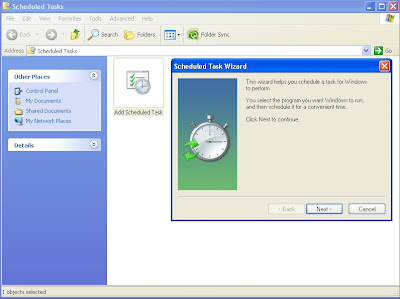
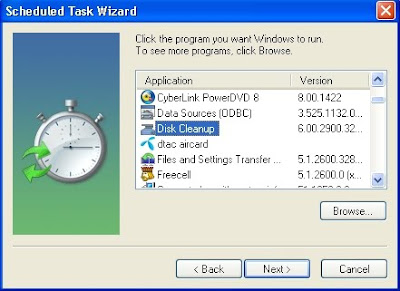
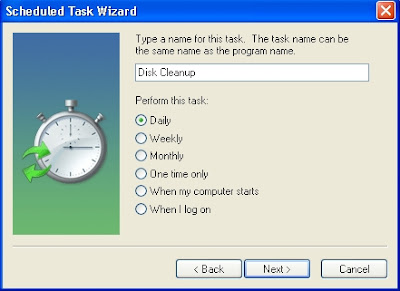

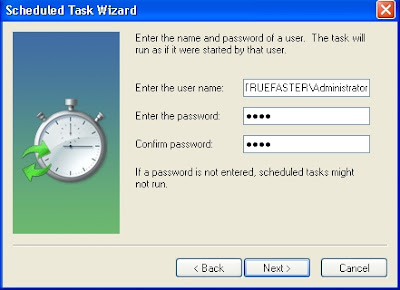
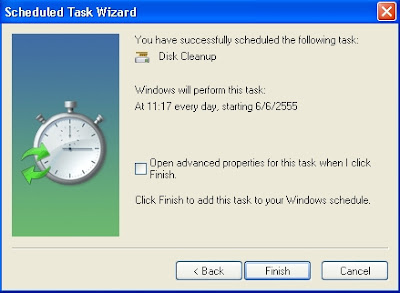
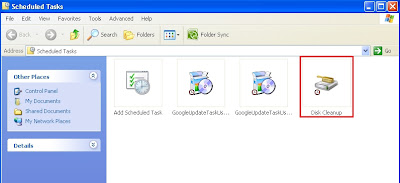











0 ความคิดเห็น
แสดงความคิดเห็น